即起動・即シャットダウンしたい
ハードウェア改修なしに対応可能な方法
休止モードを利用
Windowsの標準機能である「休止モード」は、現在実行中のパソコン内メモリをイメージファイルとしてディスクに書き込み、完全に電源をオフにします。また起動時にはイメージを読み込み起動するため高速です。この機能の利用には、パソコンに搭載しているメモリ量+αのディスク空間が必要となります。Windows標準の「電力設定」の項目で休止モードの利用設定を行ってください。
フリーソフト「Comfortable PC」を利用する
難しい設定を自分で行うことはできないがアドバイスがあれば、なんとかなるかもしれないと感じる方は、Windows高速化を行うフリーソフトウェア「Comfortable PC」をお勧め致します。
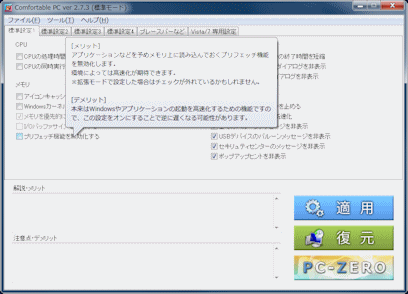
スタートアップアプリ・常駐アプリの見直し
Windowsは標準で「Windows Liveメッセンジャー」などをインストールしています。また、様々なアプリケーションが利用者が知らないうちに常駐型でアプリケーションを起動させています。こうしたアプリケーションをあまり利用していなのであれば、これらを削除することにより、パソコン本体内の貴重なメモリ空間を空けることができます。
スタートアップアプリケーションを確認するには以下の方法をお試しください。
(1)画面左下のWindowsロゴにある「スタート」-「スタートアップ」のフォルダ内に、不必要と思われるアプリケーションが登録されていないか。
(2)画面右下の「タスクバーに表示するアイコン」にて、利用していないアプリケーションがないか。
(3)Windowsタスクマネージャを「Ctrl」+「Shift」+「ESC」で起動し、「プロセス」のタブにて不必要なアプリケーションが起動していないか。
(4)スタートメニューから「msconfig」を起動し、レジストリに登録されているスタートアップアプリケーションを設定・解除することができます。

ハードウェア改修にて実現可能な方法
ハードディスクをSSDに換装(交換)
ノートパソコンに搭載されている2.5インチ型のハードディスクは、とても遅くWindowsの起動・シャットダウンに時間を要する原因となっています。このためハードディスクをSSDに換装することにより、起動・終了の時間を半減させることができることがあります。(低速なSSDも存在していますので、高速型SSDである必要があります)
SSDはいま現在は高価であり、なおかつ記憶容量はあまり多くありません。しかし、写真や動画などのUSB接続のドライブに保管し、必要なものだけをパソコン本体内にいれて利用するのであれば、最高のパフォーマンスを実現することができます。詳しくは、SSDへの換装方法をご参照ください。